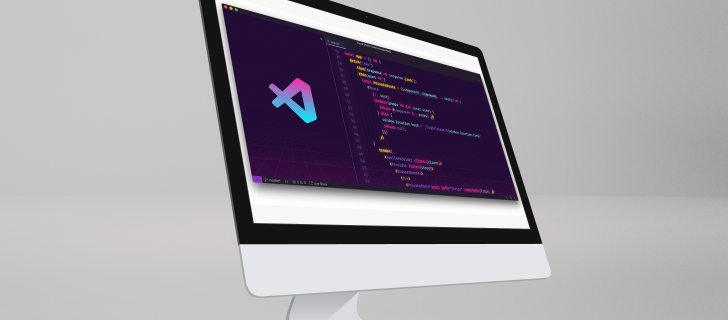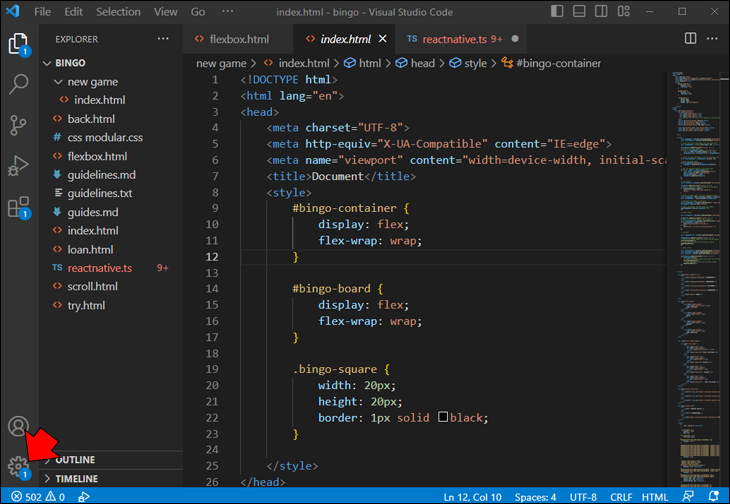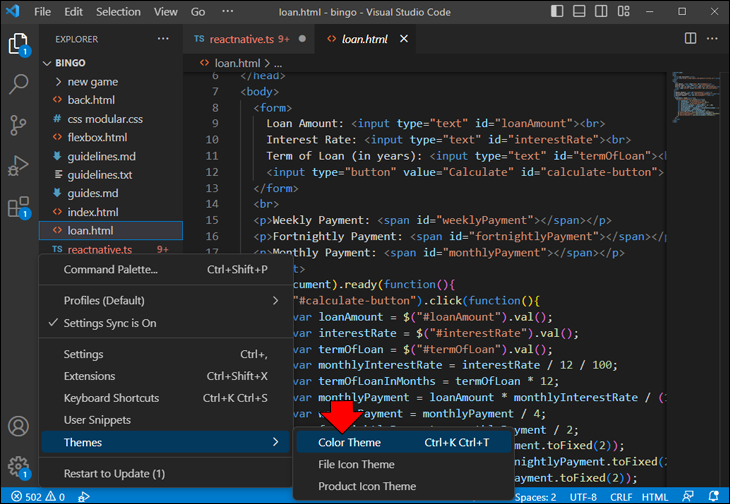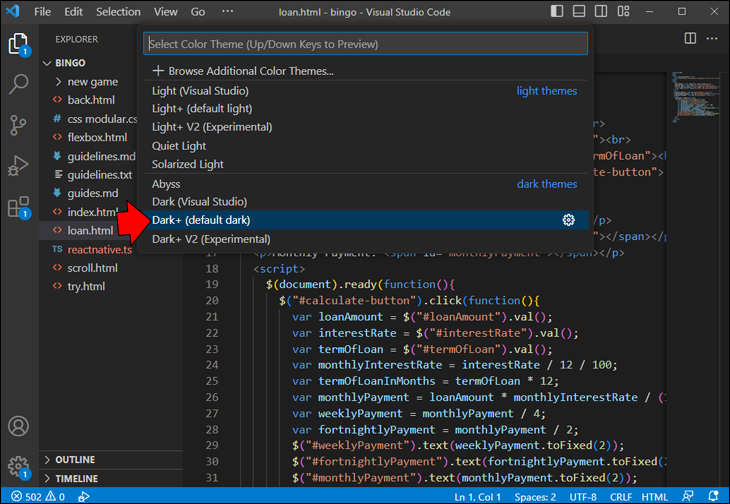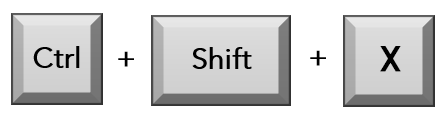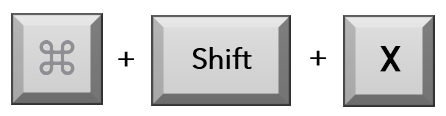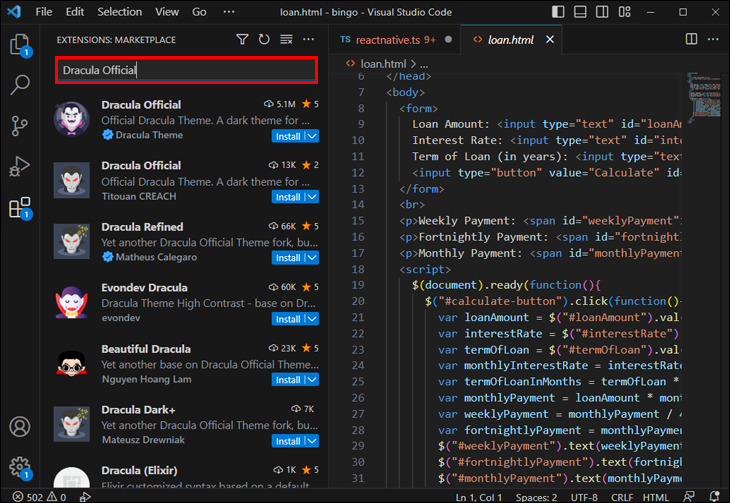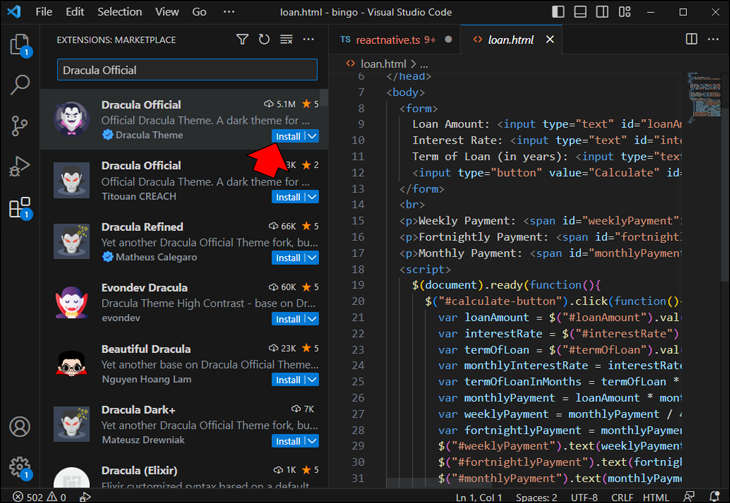다양한 프로그래밍 언어와 다양한 기능에 대한 탁월한 지원을 통해 VS Code가 개발자들 사이에서 최고의 선택 중 하나라는 것은 놀라운 일이 아닙니다. VSCode를 차별화하는 중요한 측면은 테마를 통한 사용자 지정 가능한 인터페이스입니다. 이 문서에서는 Visual Studio Code의 최고의 기능을 탐색하여 코딩 경험을 향상시킵니다.
Visual Studio 아이콘 테마의 중요성
VSCode 환경에 적합한 테마를 선택하면 생산성과 전반적인 코딩 경험에 큰 영향을 미칠 수 있습니다. 테마는 개발자의 다양한 선호도를 충족하는 다양한 색 구성표와 시각적 요소를 제공합니다. 잘 선택된 테마는 다음과 같은 이점을 제공합니다.
- 코딩하는 동안 집중력 향상
- 향상된 코드 가독성
- 장시간 코딩 세션 동안 눈의 피로 감소
- 시각적으로 매력적인 인터페이스
2023년 최고의 Visual Studio Code 기능
Visual Studio Code 테마는 밝은 색상과 대비로 세션을 밝게 하거나 눈에 편안하고 부드러운 색상 팔레트를 만드는 좋은 방법입니다.
다음은 10년 Visual Studio Code의 상위 2023개 테마입니다. 이들은 가장 인기 있는 옵션 중 하나이며 수십만 명의 사용자가 만족한 우수한 평가를 받았습니다.
1. 아톰 원 다크 테마
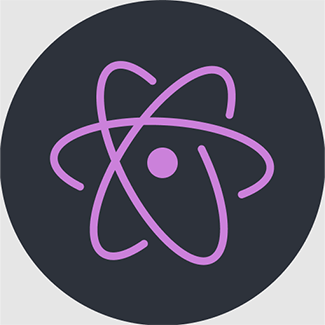
많은 어두운 특성 중에서 그는 지배적입니다. 아톰 원 다크 7만 건이 넘는 설치와 4.6/5의 탁월한 평점 연보라색, 하늘색 및 밝은 빨간색의 눈길을 끄는 조합은 검은색 배경과 대비를 이룹니다. Atom One Dark를 사용하면 놀라운 시각적 불일치가 있기 때문에 코드의 어떤 부분이 잘못되었는지 쉽게 파악할 수 있습니다.
2. 밤 올빼미

밤 올빼미 야간 개발자를 염두에 두고 제작되었으며 1.8만 건의 인상적인 설치와 4.9/5의 평점을 자랑합니다. 저조도 설정에 적합합니다.
주간 모드 사용자라면 제대로 작동하는 Day Owl 옵션이 있지만 Night Owl의 대비가 올바르게 설정되어 있습니다.
3. 해파리 테마

해파리 테마 즐기기 4.6/5 등급 및 156000 설치를 통해 개발자는 해양에서 영감을 받은 깊이에 몰입할 것을 촉구합니다. 청록색, 짙은 노란색 및 장미색 음영은 수중 여행을 연상시켜 활기차고 다채로운 환경에서 프로그래밍할 수 있습니다.
그러나 눈부신 색상은 너무 많을 수 있으므로 눈의 피로를 방지하기 위해 대비 및 색상 설정을 조정하거나 적절한 역광을 사용해야 할 수 있습니다.
4. 파이어플라이 프로
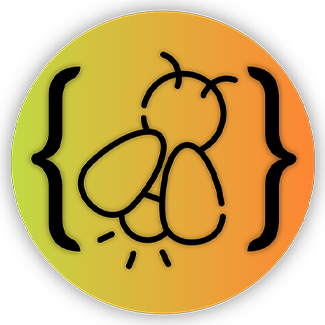
파이어플라이 프로 반딧불이의 광채에서 영감을 받은 빛나는 테마인 는 94000개가 넘는 설치물을 보유하고 있습니다. Firefly Pro, Midnight 및 Bright의 세 가지 어두운 스킨을 제공하는 이 테마는 밝은 보라색, 하늘색, 녹색 및 주황색을 사용하여 빛나는 코딩 경험을 만듭니다.
FireFly Pro는 대부분의 다른 테마보다 더 많은 노란색 색조를 사용하므로 밝은 배경에 덜 적합합니다. 색상 팔레트도 제한적이지만 어두운 배경과의 대비가 유리합니다.
5. 자정 신디사이저
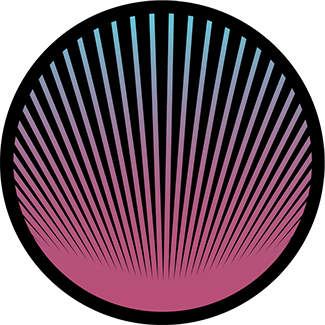
다른 테마와 같은 폭 넓은 인기를 누리지는 못하더라도 설치를 간과해서는 안 됩니다. Midnight Synth 27000이 설치되었습니다. 이 테마는 연한 보라색, 어두운 보라색, 분홍색 및 청록색의 교향곡으로, 보다 신비한 암호화 분위기를 선호하는 개발자들에게 화음을 냅니다.
Midnight Synth는 대조를 위한 대담한 노란색과 빨간색이 부족하지만 차분한 파란색 기반 색상 팔레트로 충분하면서도 코드 오류를 엿볼 수 있습니다.
6. 코발트 2

코발트 2 파란색, 노란색 및 분홍색 음영을 포함하는 생생한 색상 구성표가 눈길을 끄는 테마입니다. 대비가 높은 외관은 매끄럽고 현대적인 디자인을 높이 평가하는 개발자들의 열광적인 지지를 얻었습니다. 또한 높은 콘트라스트로 인해 방송 및 화면 공유에도 탁월합니다.
7. 드라큘라 공식

보다 고딕적인 미학을 좋아하는 사람들을 위해 Dracula 공식 테마는 보라색, 분홍색, 녹색 및 노란색 음영을 결합하여 매우 아름다운 암호화 경험을 제공하는 어둡고 변덕스러운 환경을 제공합니다. 고대비 테마는 5만 회 이상 다운로드되었습니다.
8. 백야 기사

머티리얼 디자인 가이드라인에서 영감을 얻음 자료Palenight 부드럽고 차분한 색상을 사용하는 미니멀리스트 룩. 절제된 우아함은 코딩 환경에서 단순성과 명료성을 중시하는 성장하는 개발자 커뮤니티를 매료시켰습니다. 더 많은 사용자 정의를 위한 고대비 및 중간 대비 옵션이 있습니다.
9. 솔라 옵스큐라

솔라라이즈드 다크 개발자들 사이에서 가장 인기 있는 이 테마는 눈의 피로를 줄이기 위해 설계된 저대비 테마입니다. 94000회 이상 다운로드되었으며 엄선된 색상 팔레트는 웜톤과 쿨톤 사이의 조화로운 균형을 만들어 차분하고 집중적인 암호화 환경을 촉진합니다. 밝고 어두운 모드로 제공되며 다소 이상한 배경색으로 인해 익숙해지는 데 시간이 걸릴 수 있습니다.
10. 녹티스

테마로 어둠을 받아들이세요 Noctis , 밤 늦게까지 일하는 것을 선호하는 프로그래머를 위한 또 다른 훌륭한 선택입니다. 매끄럽고 현대적인 모양의 이 테마는 눈의 피로를 줄이고 가독성을 향상시키는 잘 선택된 다양한 색상 팔레트를 제공합니다.
이러한 테마는 인기도, 등급 및 고유 속성을 기준으로 선택되어 개발자에게 다양한 옵션을 제공합니다. Atom One Dark의 편안한 차분함을 선호하든 Material Palenight의 절제된 우아함을 선호하든, 각 테마는 코딩 노력을 지원하고 영감을 주는 독특한 시각적 환경을 제공합니다.
VS 아이콘의 테마 및 색상을 변경하는 방법
Visual Studio Code 환경을 사용자 지정하는 프로세스는 간단하고 직관적입니다. VS Code는 사전 설치된 견고한 테마 세트를 유지하므로 대비, 색상 옵션, 가독성 또는 눈부심과 같이 가장 좋아하는 테마 측면을 결정할 수 있는 충분한 시간을 제공합니다.
VS 아이콘의 테마를 변경하려면 다음의 간단한 단계를 따르십시오.
- 켜다 Visual Studio 코드 انقر فوق 기어 아이콘 설정 메뉴에 액세스하려면 창의 왼쪽 하단 모서리에 있습니다.
- 퍄퍄퍄 색상 테마 표시되는 드롭다운 목록에서 시스템에 현재 설치된 테마를 보여주는 새 메뉴가 나타납니다.
- 사용 가능한 옵션을 찾아보고 원하는 주제를 클릭하십시오. 변경 사항이 즉시 적용되어 선택한 테마를 실시간으로 미리 볼 수 있습니다.
다른 테마를 설치하려는 경우 Visual Studio Marketplace는 가능성의 보고입니다. 새 테마에 액세스하고 설치하는 방법은 다음과 같습니다.
- Visual Studio Code에서 확장 표시 아이콘을 클릭하거나 컨트롤 + 시프트 + X (또는 Cmd + 시프트 + X macOS의 경우) 확장 프로그램 사이드바를 엽니다.
- "테마"와 같은 키워드 또는 상위 10개 목록에 언급된 특정 테마의 이름을 사용하여 원하는 테마를 검색합니다.
- 딸깍 하는 소리 تثبيت 추가하려는 테마에 추가하고 완료되면 목록에서 사용할 수 있습니다. 색상 테마 선택합니다.
다양한 테마로 실험하여 코딩 스타일과 선호도에 맞는 완벽한 테마를 찾고 개발 경험을 새로운 차원으로 끌어올리십시오.
Visual Studio 아이콘 테마를 선택할 때 고려해야 할 요소
VSCode 환경에 대한 테마를 선택할 때 다음 요소를 염두에 두십시오.
- 개인 취향: 취향에 맞고 시각적으로 매력적인 환경을 제공하는 테마를 선택하세요.
- 접근성: 색맹 및 저조도 조건과 같은 요소를 고려하여 선택한 테마에 접근할 수 있는지 확인합니다.
- 인코딩 시간: 코딩에 소요되는 시간을 고려하십시오. 어두운 테마는 종종 눈의 피로를 완화하기 위해 긴 세션에 더 적합합니다.
마지막 주제
이 기사에서 언급한 가장 중요한 주제와 개인의 선호도 및 접근성을 고려하면 개발 비즈니스를 위한 완벽한 환경을 만들 수 있습니다. 다양한 테마로 실험하여 귀하의 필요와 선호도에 가장 적합한 테마를 찾아 궁극적으로 더 즐겁고 효과적인 코딩 경험을 만드십시오.
Visual Studio Marketplace는 다양한 테마를 제공하므로 이 문서에 언급된 테마가 기본 설정과 완전히 일치하지 않는 경우 언제든지 다른 옵션을 탐색하여 완벽하게 맞는 항목을 찾을 수 있습니다.
여기에 나열되지 않은 좋아하는 주제를 찾았습니까? 아래 의견란에 알려주십시오.